photoshop撤销上一步详细步骤(怎么撤销上一步)
photoshop撤销上一步操作方法:第一步,首先打开文件,第二步,选择一张想要p图的图片,第三步,点击”T”文字,输入内容。第四步,可以在键盘上,点击“ctrl+z”,就可以撤销上一步操作了。还可以点菜单栏,上面有一个撤回上一步操作功能。

photoshop撤销上一步详细步骤:
推荐:photoshop在哪下载
打开PS,点击“文件-打开”
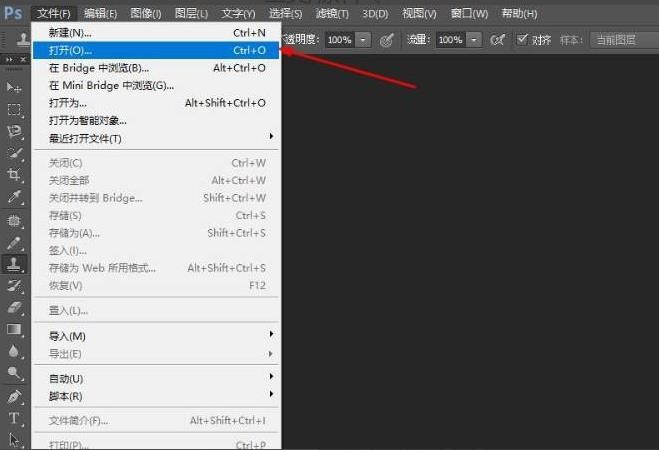
选择一张图片,点击“打开”
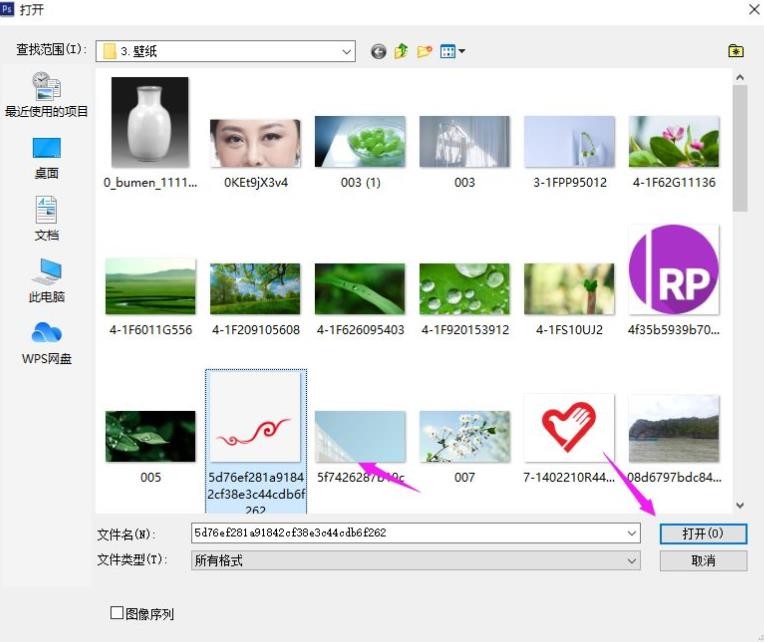
点击“T”输入内容
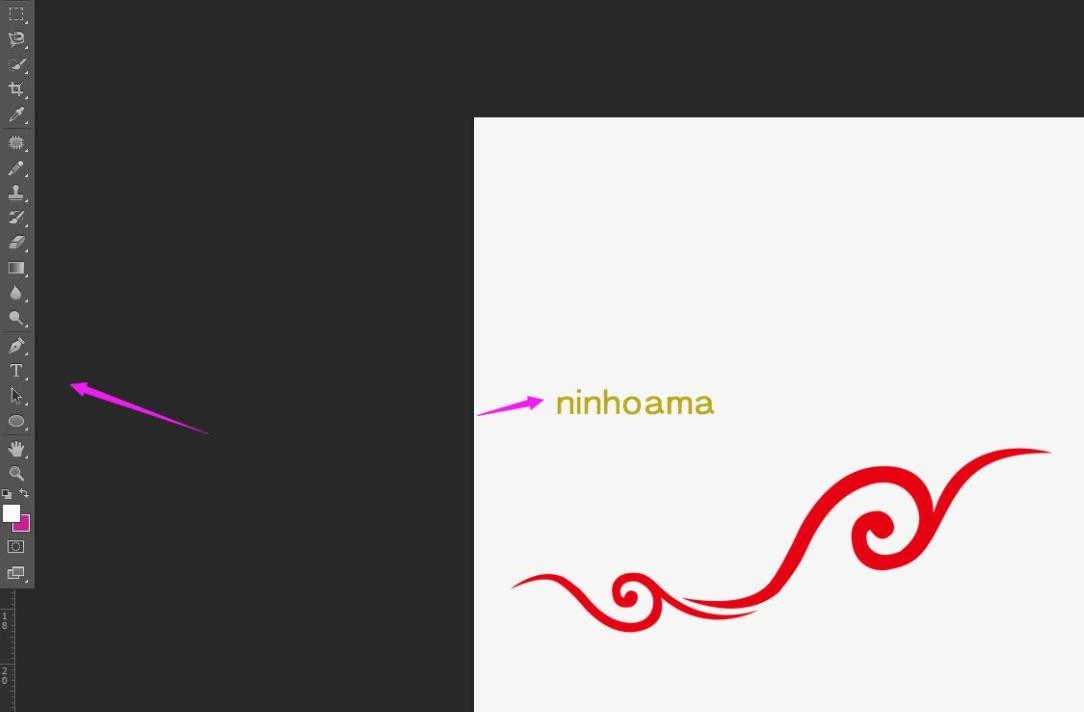
4
如果你想要撤销这一步,按住“Ctrl+Z”即可撤销上一步了,如下图所示

以上就是17小编给大家带来的关于 photoshop撤销上一步详细步骤(怎么撤销上一步) 的全部内容了,希望对大家有帮助



























